Hoe een Facebook-verhaal te maken

Facebook-verhalen kunnen erg leuk zijn om te maken. Hier is hoe je een verhaal kunt maken op je Android-apparaat en computer.

WhatsApp statusupdates zijn ideaal om op korte termijn relevante content te delen. U kunt ook statusupdates van vrienden en familie bekijken om te zien wat ze van plan zijn. Het kan echter heel vervelend zijn als WhatsApp weigert statusupdates te laden en fouten blijft geven.

Maak je geen zorgen als WhatsApp-statusupdates wazig lijken of als je steeds een draaiende cirkel ziet. Deze gids deelt alle mogelijke oplossingen voor het oplossen van het probleem met het niet laden van de WhatsApp-status op Android en iPhone.
WhatsApp-statusupdates worden mogelijk niet op uw telefoon geladen als uw internetverbinding zwak of onstabiel is. Als u vermoedt dat er een probleem is met uw internet, voert u een snelle snelheidstest uit op uw telefoon. U kunt ook de browser van uw telefoon openen en een paar websites proberen te laden.
Als er een probleem is, schakel dan over naar een andere internetverbinding en probeer het opnieuw.
Op de iPhone kunt u voor elke app afzonderlijk mobiele gegevenstoegang in- of uitschakelen. Als je per ongeluk de toestemming voor mobiele data voor WhatsApp hebt uitgeschakeld, worden er geen statusupdates geladen als je geen wifi gebruikt.
Om mobiele gegevenstoegang voor WhatsApp in te schakelen, opent u de app Instellingen op uw iPhone. Scroll naar beneden om op WhatsApp te tikken en schakel de schakelaar voor mobiele data in.

Open WhatsApp en controleer of je statusupdates kunt laden.
Als uw maandelijkse mobiele data bijna op is , heeft u mogelijk de databesparingsmodus ingeschakeld op uw Android-apparaat. Dit kan problemen veroorzaken met internetafhankelijke apps zoals WhatsApp. Om dit te voorkomen, moet je onbeperkt datagebruik voor WhatsApp toestaan door deze stappen te volgen:
Stap 1: Houd het WhatsApp-pictogram lang ingedrukt en tik op het info-pictogram in het menu dat verschijnt.

Stap 2: Tik op Mobiele data en schakel de schakelaars in naast 'Gegevensgebruik op de achtergrond toestaan' en 'Gegevensgebruik toestaan terwijl Databesparing is ingeschakeld'.

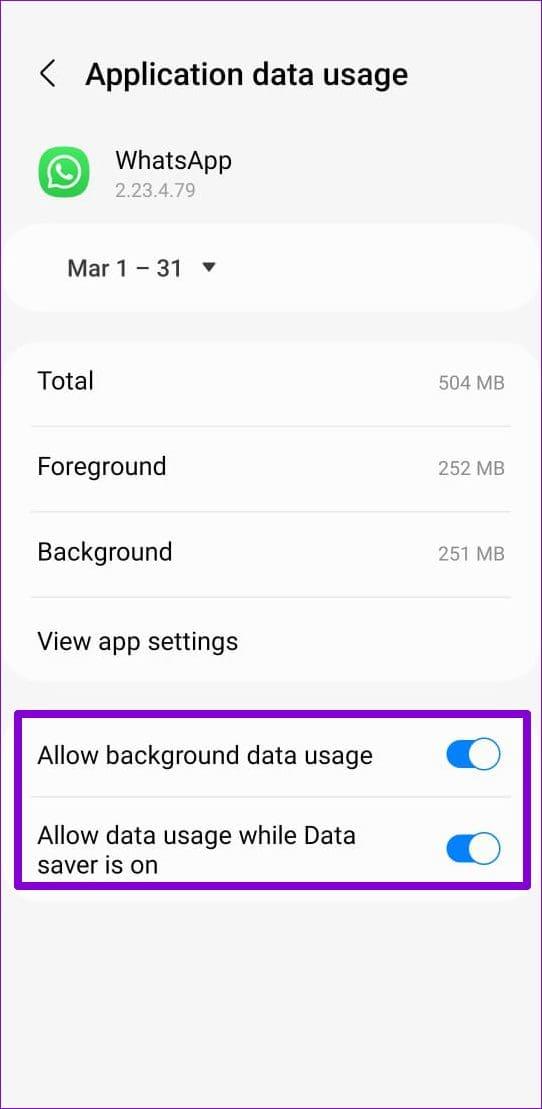
Het inschakelen van de Low Data-modus op je iPhone kan van invloed zijn op de mogelijkheid van WhatsApp om het internet vrijelijk te gebruiken, wat mogelijk kan resulteren in de foutmelding 'Er is een fout opgetreden bij het afspelen van de video'. Daarom is het het beste om de Low Data Mode uit te schakelen als dit niet nodig is.
Stap 1: Open de app Instellingen op uw iPhone en tik op Wi-Fi.

Stap 2: Tik op het infopictogram naast uw wifi-netwerk en schakel de schakelaar naast Lage gegevensmodus in het volgende menu uit.


Stap 3: Als je WhatsApp op mobiele data gebruikt, ga dan terug naar de pagina Instellingen en tik op Mobiele data.
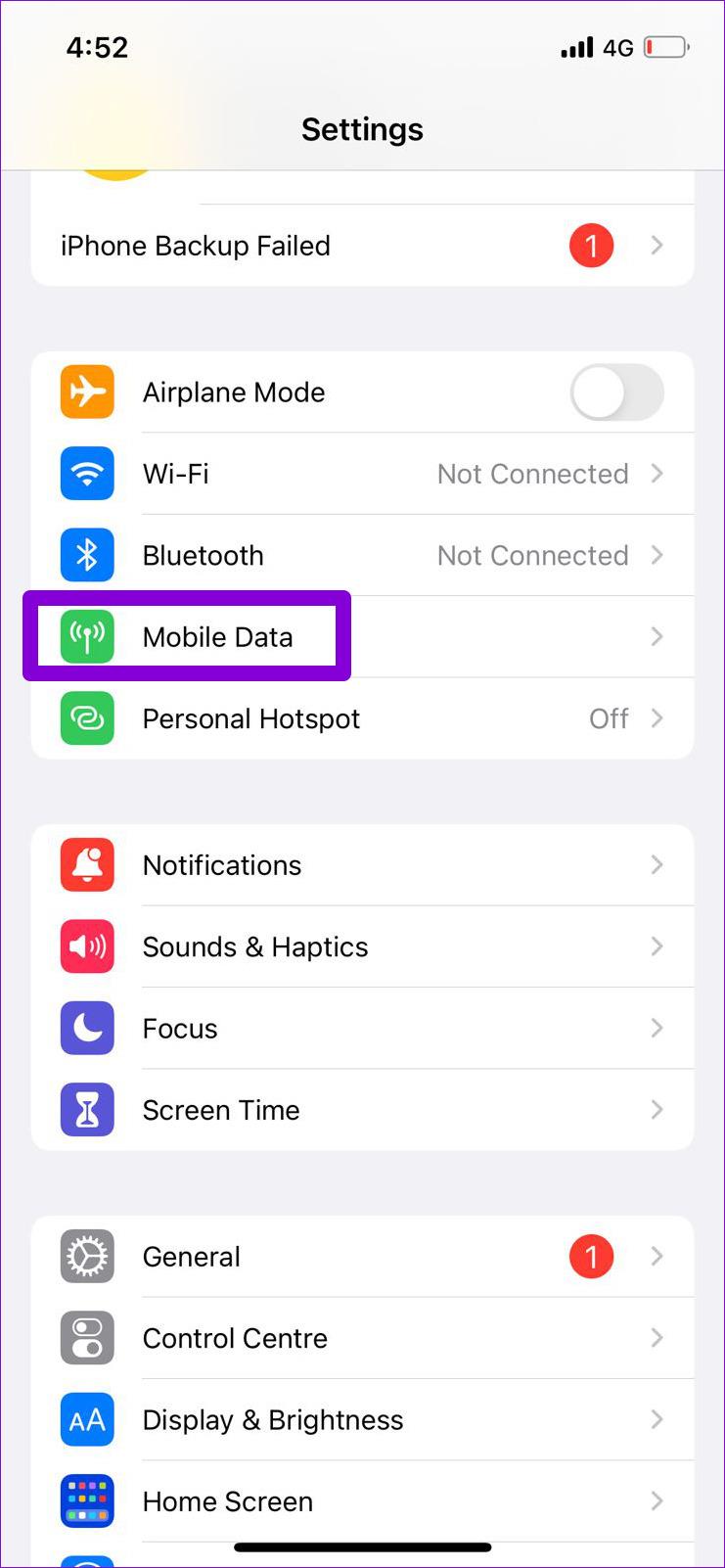
Stap 4: Tik op Mobiele data-opties en schakel de schakelaar naast Lage datamodus uit.
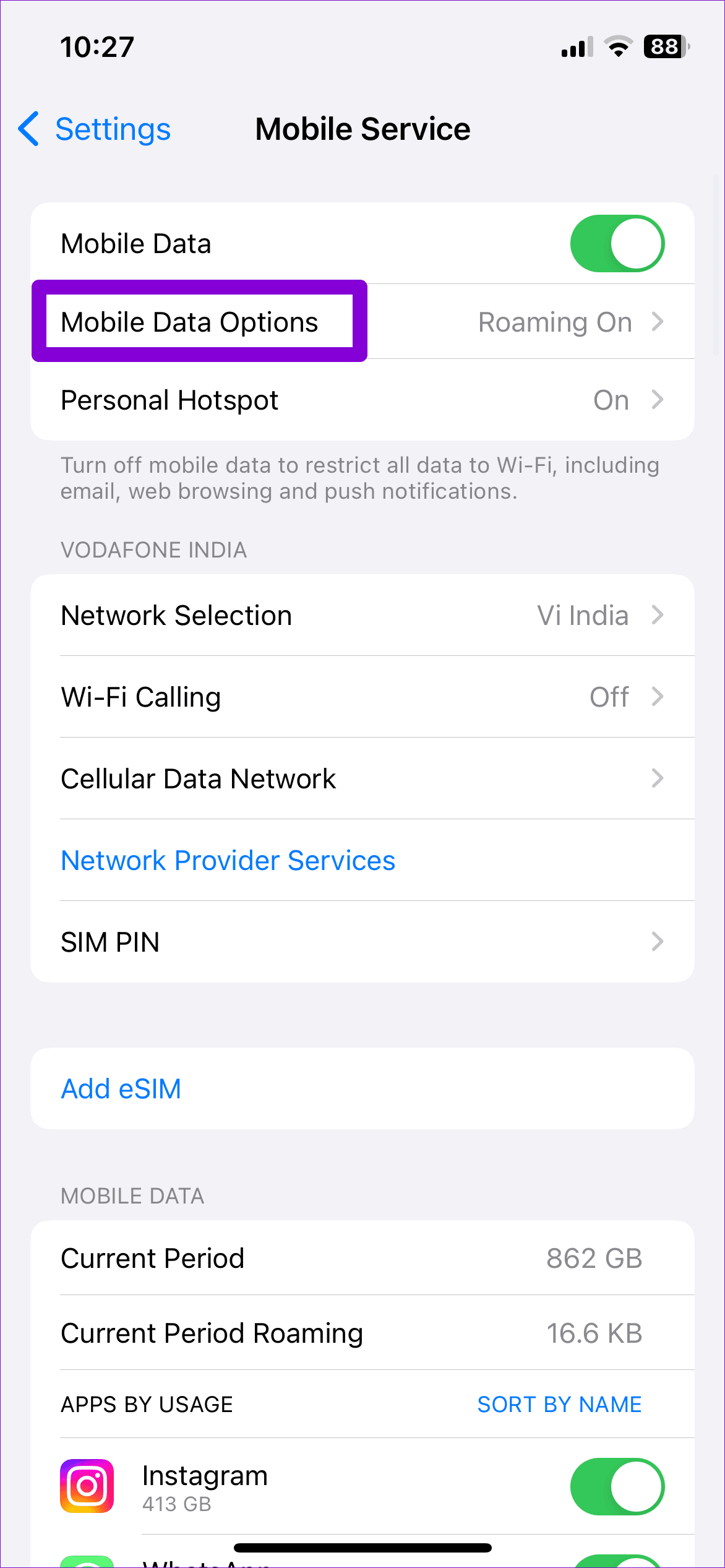
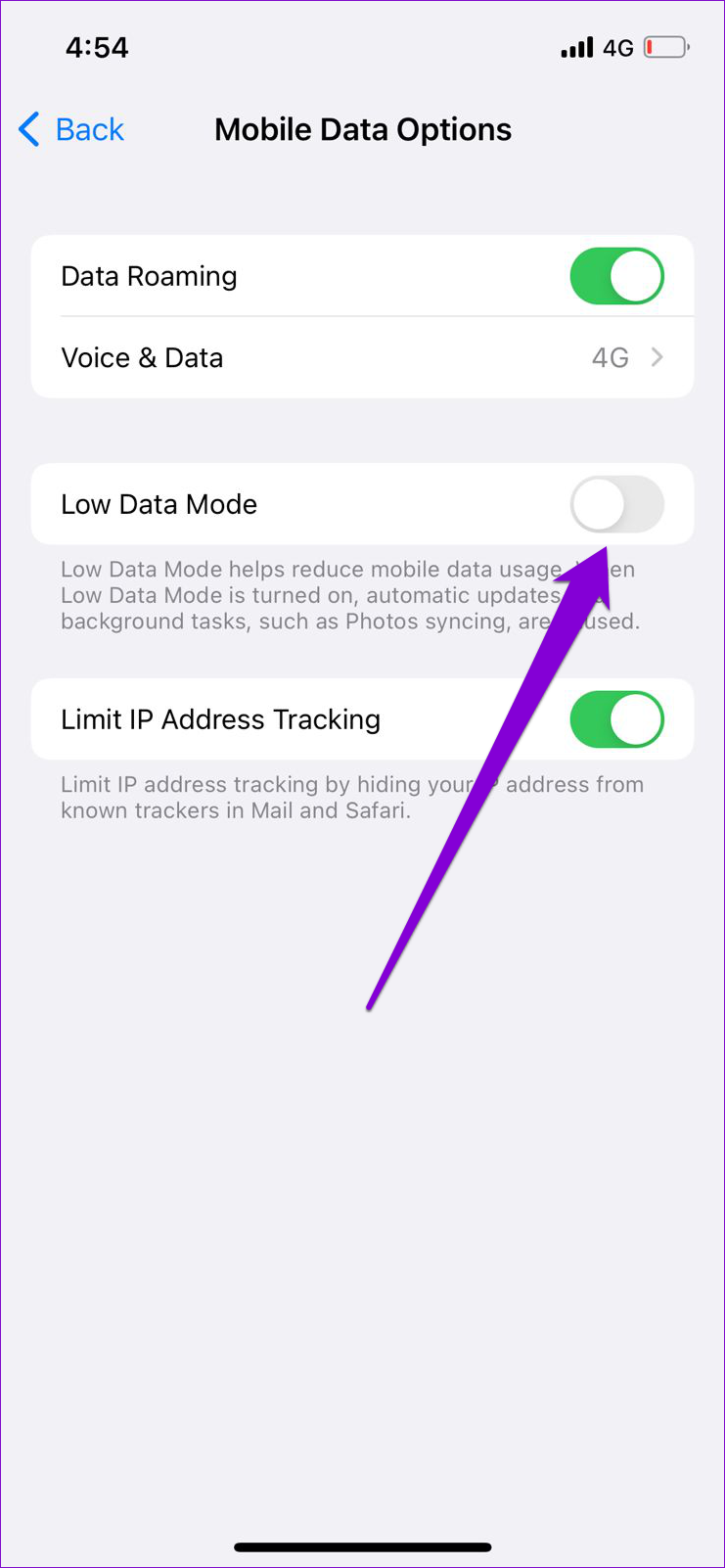
Het opnieuw starten van een app is een effectieve manier om eventuele problemen ermee op te lossen. Als u dit doet, worden alle app-gerelateerde processen beëindigd en krijgt u een nieuwe start.
Om WhatsApp op Android geforceerd te sluiten, drukt u lang op het app-pictogram en tikt u op de informatie in het resulterende menu. Tik op de app-infopagina op de optie Forceer stop rechtsonder.


Als je WhatsApp op je iPhone gebruikt, veeg dan omhoog vanaf de onderkant van het scherm (of druk twee keer op de startschermknop) om de app-switcher weer te geven. Veeg vervolgens omhoog over de WhatsApp-kaart om de app te sluiten.

Open WhatsApp en controleer of het probleem zich nog steeds voordoet.
Zoals de meeste apps slaat WhatsApp tijdelijke bestanden op je telefoon op om je ervaring te verbeteren. Hoewel dat een goede zaak is, kunnen verouderde of corrupte cachebestanden soms de functionaliteit van WhatsApp beïnvloeden. Je kunt proberen de cachegegevens van WhatsApp te wissen om te zien of dat het probleem oplost.
Stap 1: Druk lang op het WhatsApp-pictogram en tik op het info-pictogram in het resulterende menu.

Stap 2: Ga naar Opslag en tik op de optie Cache wissen in het volgende menu.

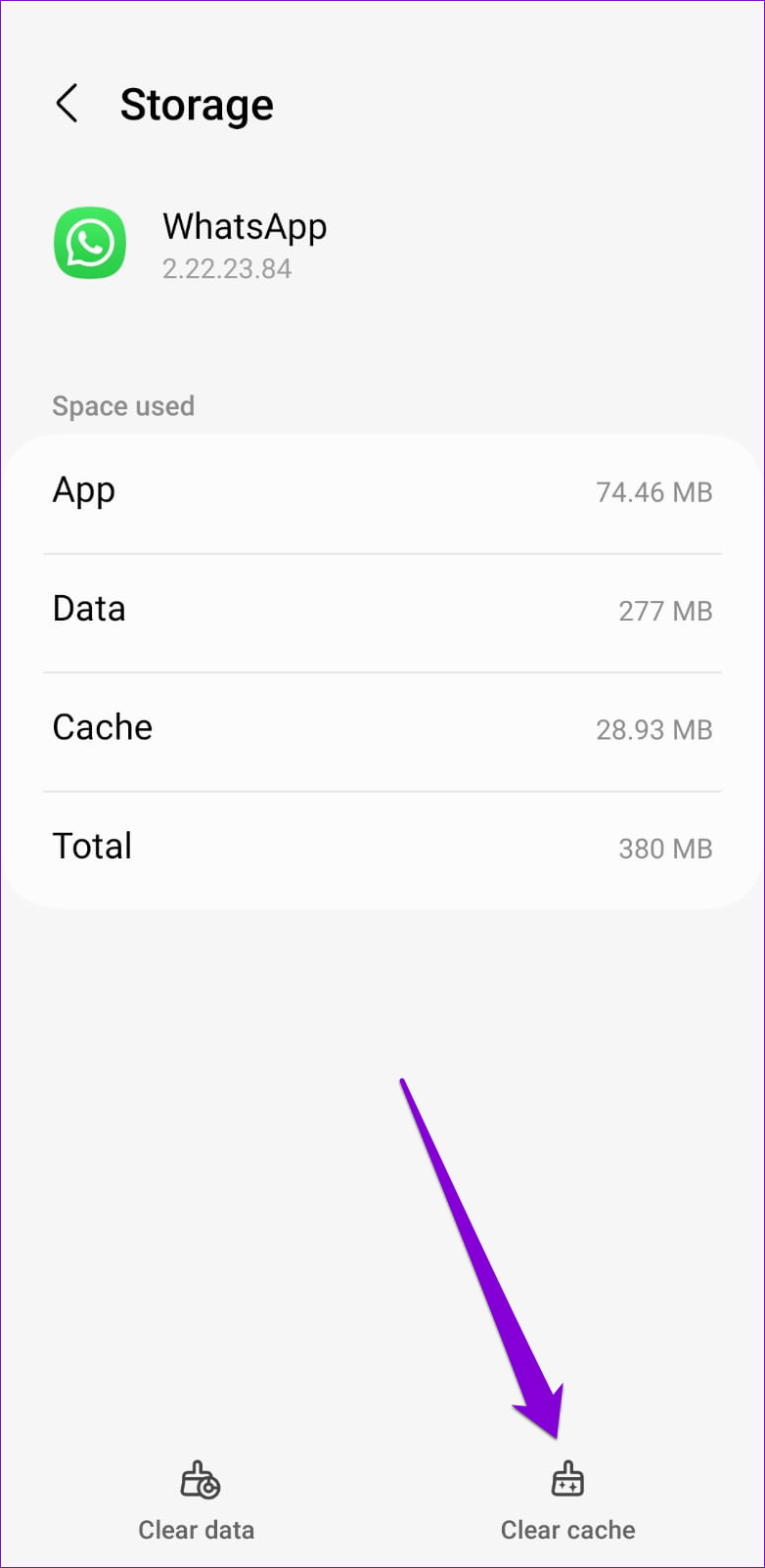
WhatsApp kan soms last hebben van serverstoringen. Websites zoals Downdetector monitoren serverstoringen voor verschillende populaire diensten, waaronder WhatsApp. Je kunt hun WhatsApp-pagina bezoeken om te controleren of er een wijdverbreid probleem is.

Als de servers niet beschikbaar zijn, heb je geen andere keus dan te wachten tot WhatsApp ze heeft gerepareerd.
Ook het gebruik van een verouderde versie van WhatsApp kan tot dergelijke problemen leiden. Door WhatsApp bij te werken, worden alle bekende problemen opgelost die mogelijk hebben verhinderd dat statusupdates op uw Android of iPhone worden geladen.
Gebruik de volgende links om WhatsApp op je telefoon bij te werken en probeer vervolgens opnieuw statusupdates te laden.
Heb je je aangemeld voor de WhatsApp-bèta op je Android of iPhone? Als dit het geval is, zult u waarschijnlijk dergelijke problemen tegenkomen tijdens het gebruik van de app. Overweeg om het WhatsApp-bètaprogramma te verlaten en over te schakelen naar een stabiele versie van de app om te kijken of dat het probleem oplost.
Open op Android de Google Play Store en zoek naar WhatsApp. Tik vervolgens op de knop Verlaten onder 'Je bent een bètatester'.

Op dezelfde manier, als u een iPhone gebruikt, start u de TestFlight-app en navigeert u naar WhatsApp. Tik vervolgens op Stoppen met testen om het bètaprogramma te verlaten.
Als de WhatsApp-status op dit moment nog steeds geen video's afspeelt, is er mogelijk een probleem met enkele van de belangrijkste app-bestanden. In dat geval kun je het beste WhatsApp van je telefoon verwijderen en opnieuw installeren.
Omdat bijna iedereen tegenwoordig WhatsApp gebruikt, wil je geen enkele statusupdate van vrienden en familie missen. Een van de bovengenoemde tips zou ervoor moeten zorgen dat WhatsApp-statusupdates werken op je Android of iPhone. Als dit niet het geval is, moet u mogelijk WhatsApp op uw computer gebruiken om statusupdates van uw contacten te bekijken.
Facebook-verhalen kunnen erg leuk zijn om te maken. Hier is hoe je een verhaal kunt maken op je Android-apparaat en computer.
Leer hoe je vervelende automatisch afspelende video
Los een probleem op waarbij de Samsung Galaxy Tab A vastzit op een zwart scherm en niet inschakelt.
Lees nu hoe u muziek en video
Wil je e-mailaccounts toevoegen of verwijderen op je Fire-tablet? Onze uitgebreide gids leidt je stap voor stap door het proces, waardoor je e-mailaccounts snel en eenvoudig kunt beheren op je favoriete apparaat. Mis deze must-read tutorial niet!
Een tutorial die twee oplossingen toont om apps permanent te voorkomen dat ze opstarten op je Android-apparaat.
Deze tutorial laat zien hoe je een tekstbericht van een Android-apparaat kunt doorsturen met behulp van de Google Berichten-app.
Heeft u een Amazon Fire en wilt u Google Chrome erop installeren? Leer hoe u Google Chrome kunt installeren via APK-bestand op Kindle-apparaten.
Hoe je spellingscontrole instellingen kunt in- of uitschakelen in het Android-besturingssysteem.
Vraag je je af of je die oplader van een ander apparaat kunt gebruiken met je telefoon of tablet? Deze informatieve post geeft je enkele antwoorden.







